如何將藍光翻錄為 SBS 3D MKV:3 個工具說明!
儘管觀看 3D 藍光可以提供突破性的視覺效果和深度,但實體光碟可能很笨重且容易磨損。這就是將藍光翻錄為 DVD 3D MKV 格式的用途。您能想像在不處理易碎光碟的情況下以令人驚嘆的品質欣賞您喜愛的 3D 電影嗎?當然,以下部分的逐步教學將幫助您將藍光翻錄為 SBS 3D MKV,所以現在就開始吧,獲得更方便的觀看體驗!
指南清單
什麼是 SBS 3D 藍光影片? 以高品質將藍光翻錄至 SBS 的終極方法 如何透過 MakeMKV 將藍光翻錄為 SBS 3D MKV 使用 Handbrake 將藍光翻錄為 3D 的詳細步驟什麼是 SBS 3D 藍光影片?
在準備如何將藍光翻錄為 SBS 3D MKV 時,請先了解 SVS 3D 藍光影片。並排 (SBS) 3D 藍光是一種呈現 3D 內容的格式,其中顯示兩個影像,每隻眼睛一個。螢幕水平劃分,左半部顯示左眼視圖,右半部顯示右眼視圖,在相容的電視或投影機上使用 3D 眼鏡觀看時會產生深度效果。
在解析度方面,SBS 3D 藍光影片提供多種選擇,以滿足不同的觀看需求。
全高清 1080p。 每個影像均為 960x1080 像素,最終達到 1920x1080 像素,這是許多 3D 光碟的標準解析度。此解析度可提供清晰、詳細的視覺效果,適合大多數家庭 3D 設定。
4K超高清。 在此解析度下,每個並排影像均為 1920x2160 像素,結果為 3840x2160 像素。這種更高的解析度帶來了卓越的細節和清晰度,帶來更清晰的 3D 體驗。
高清就緒。 其影像細分為 340x720 像素,結果為 1280x720 像素。儘管不太常見,但與全高清和 4K 相比,它仍然提供更基本的 3D 體驗和更少的細節。
不同的解析度帶來不同的觀看體驗,但要正確觀看SBS 3D內容,您需要3D眼鏡。該眼鏡與 3D 電視配合使用,為每隻眼睛過濾影像,建構深度錯覺。現在,如果您想欣賞藍光 3D 格式,那麼您就可以將藍光翻錄為 SBS 3D MKV!
以高品質將藍光翻錄至 SBS 的終極方法
享受將藍光翻錄為 SBS 3D MKV 的愉快方法 4Easysoft DVD 翻錄器!這款全面的高性能軟體旨在將藍光和 DVD 轉換為任何數位格式,包括並排 3D MKV。該程式是將藍光收藏集快速翻錄為高品質 3D 格式但仍保持深度和清晰度的絕佳選擇。它利用先進的編碼技術來保證每個人都能獲得卓越的視訊和音訊品質。那麼,現在怎麼辦?立即使用此 DVD Ripper 實現專業級轉換。

將藍光光碟翻錄為 MKV、AVI、MP4 等高品質格式。
使用先進的視訊和音訊處理技術提供卓越的輸出品質。
調整幀速率、音軌和解析度等設定以自訂輸出。
透過允許您一次翻錄多個藍光檔案來減少等待時間。
步驟1首先將藍光光碟插入藍光光碟機。 4Easysoft DVD Ripper 啟動後,選擇「載入藍光」即可立即將檔案移至程式中。

第2步載入所有主要標題後,可以透過「完整標題清單」按鈕進行完全訪問,然後透過點擊相應的方塊來選擇想要翻錄的標題或章節。要投票,請按一下“確定”按鈕。

步驟3然後選擇“全部翻錄至”選項並選擇“視訊”選項卡。在那裡,尋找帶有您想要的個人化設定檔的“MKV”格式;確保它是“3D MKV”。使用“自訂設定檔”按鈕,您可以自行變更設定檔。

步驟4 若要開始將藍光翻錄為 SBS 3D MKV 的過程,請返回首頁。在那裡,確定翻錄檔案的位置和名稱,然後按一下「翻錄全部」按鈕。

如何透過 MakeMKV 將藍光翻錄為 SBS 3D MKV
MakeMKV 是一款功能強大且友善的軟體,旨在將藍光轉換為 MKV 格式。它是一種多功能、高品質的容器,涵蓋多種格式,非常適合存放完整的媒體。因此,如果您有興趣將藍光翻錄為 SBS 3D MKV,MakeMKV 提供了一個方便的解決方案,讓您可以在相容設備上欣賞 3D 電影!
步驟1 將您要翻錄的藍光光碟放入磁碟機。開啟 MakeMKV 應用程式自動掃描您插入的光碟。然後程式將顯示可用光碟的清單;請選出正確的一項。
第2步 載入正確的光碟後,選擇要翻錄的主標題或內容。確保在此過程中保留 3D 資訊。
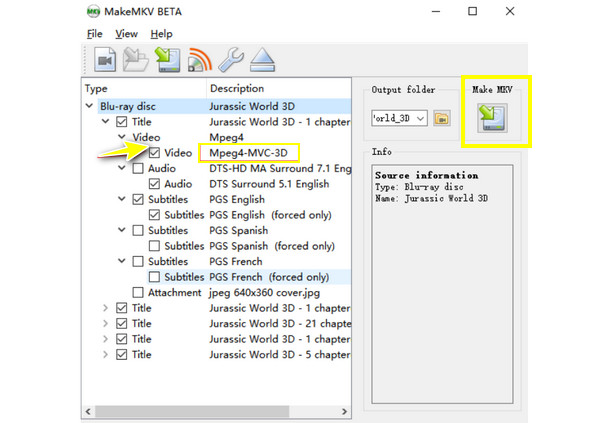
步驟3 從「輸出資料夾」選項中,選擇要儲存翻錄的 MKV 檔案的位置。之後,點擊“製作 MKV”按鈕開始翻錄過程。
使用 Handbrake 將藍光翻錄為 3D 的詳細步驟
Handbrake 以其靈活性、強大的功能和易用性而聞名,在將影片檔案轉換為各種格式時,它永遠不會不在您的清單中。雖然它主要用於轉換視訊文件,但它也可以透過正確的設定處理 3D 視訊轉換。但是,它不會直接將藍光翻錄為 SBS 3D MKV,因此您必須使用單獨的工具將光碟翻錄為 Handbrake 程式可以處理的檔案格式。
步驟1 將藍光光碟翻錄為 Handbrake 相容格式後,啟動 Handbrake 應用程序,然後透過按一下「開源」或拖放檔案來匯入檔案。
第2步 對於您的 3D 視頻,請在右側選擇與您所需的格式相符的預設,例如“High Profile”以獲得卓越的品質。將視訊編解碼器調整為“H.265”,然後確保解析度與原始藍光內容相符。
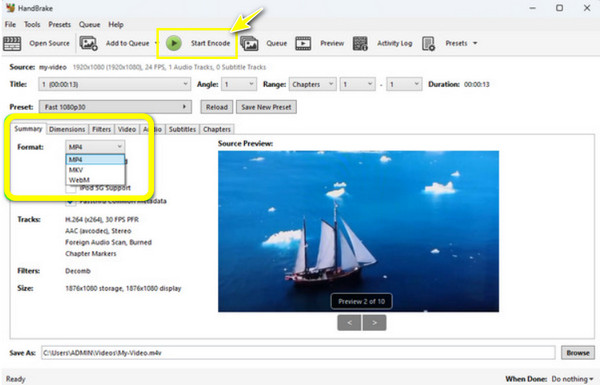
步驟3 導航至「另存為」欄位以指定要儲存最終文件的位置。稍後,點擊“開始編碼”按鈕開始該過程;請等待編碼完成。
結論
翻錄 SBS 3D MKV 格式的藍光是一種以高品質和便利性欣賞您珍愛的 3D 電影的絕佳方式。無論您是電影愛好者還是想要更好的方式來管理您的 3D 收藏,上述所有方法都會讓您變得比以往更輕鬆!其中, 4Easysoft DVD 翻錄器 以其強大的功能、簡單的方法和全面的格式支援而脫穎而出。因此,如果您想要一個可靠的解決方案將藍光翻錄為 SBS 3D MKV 或其他格式,那麼該程序絕對值得一試!



